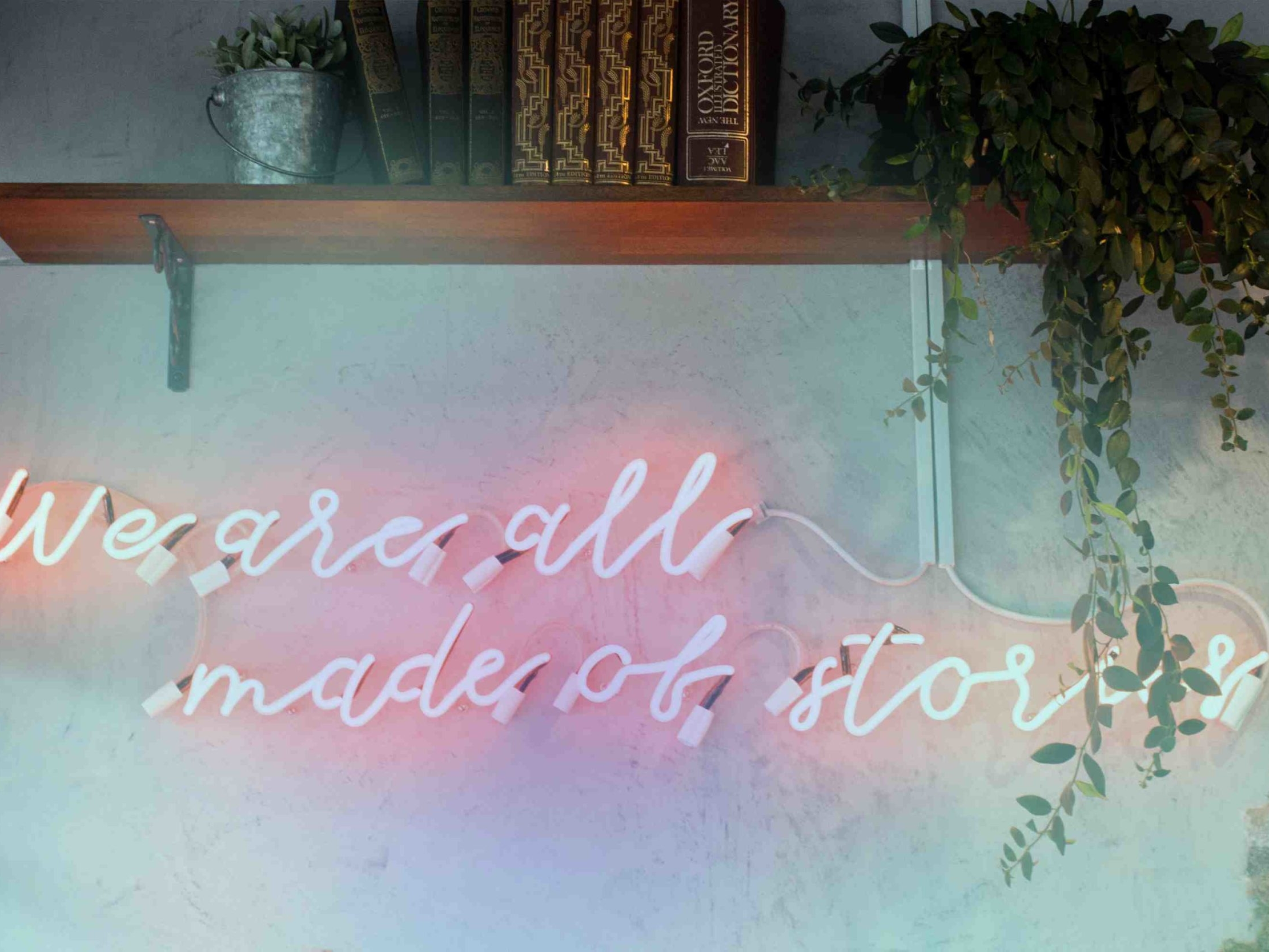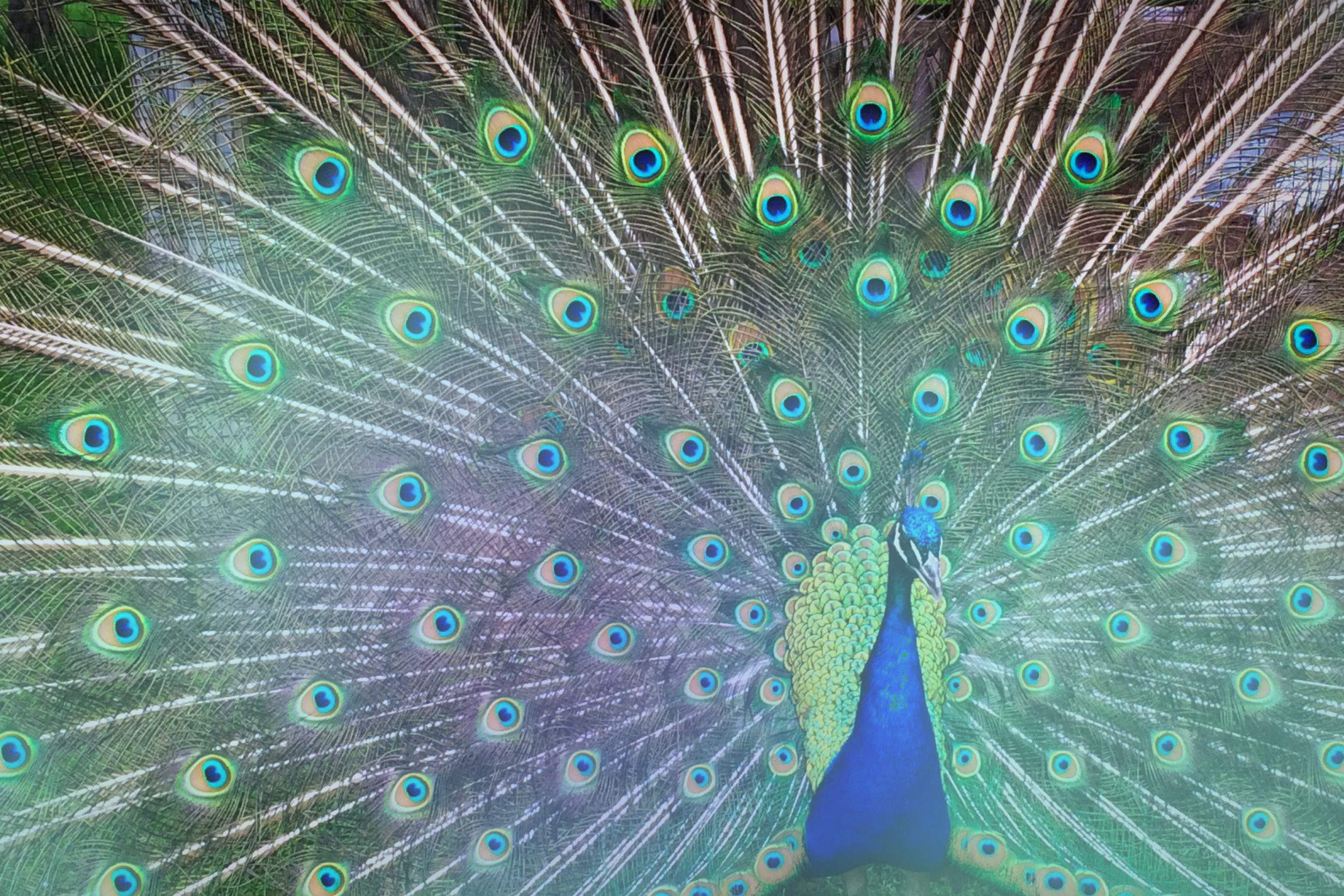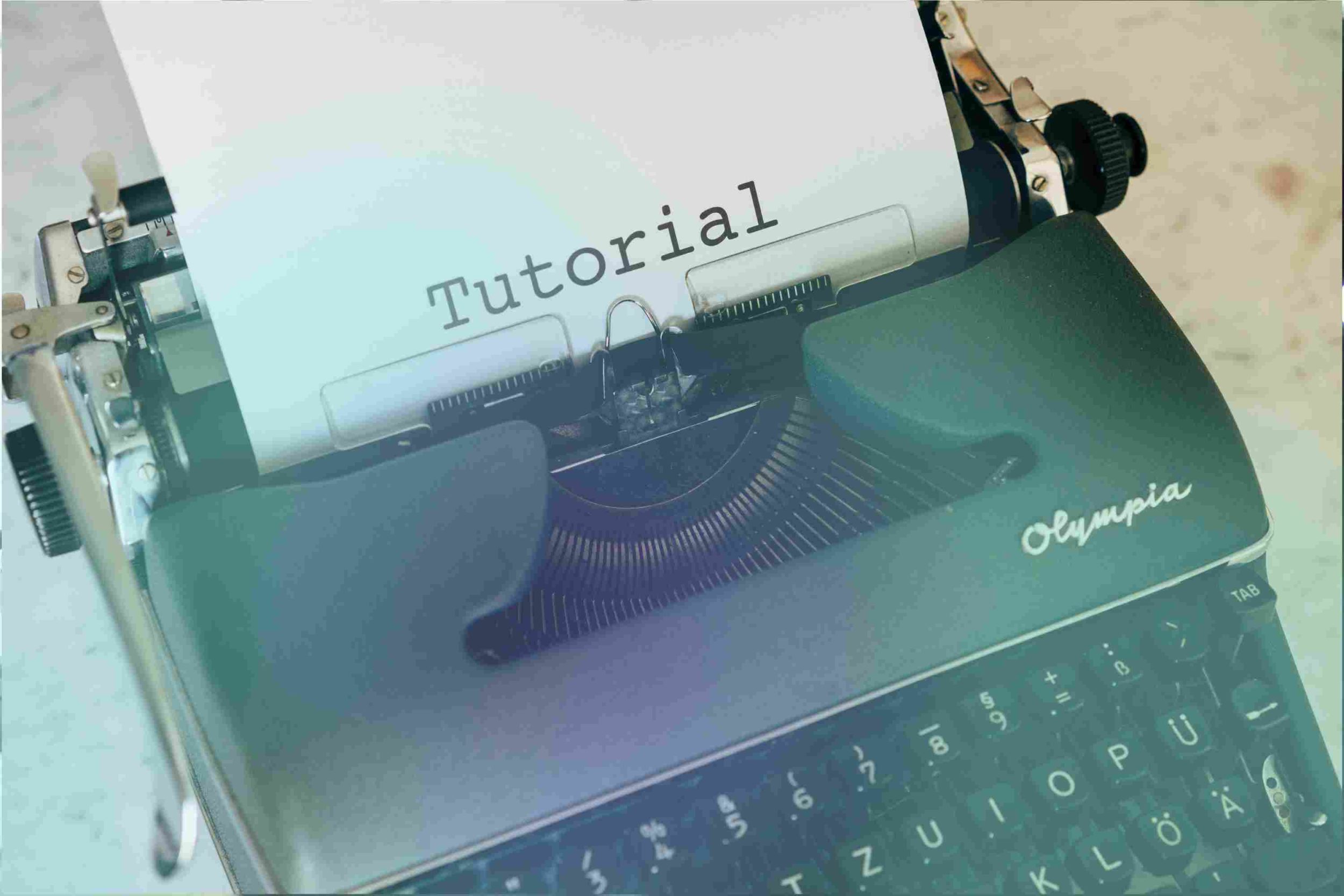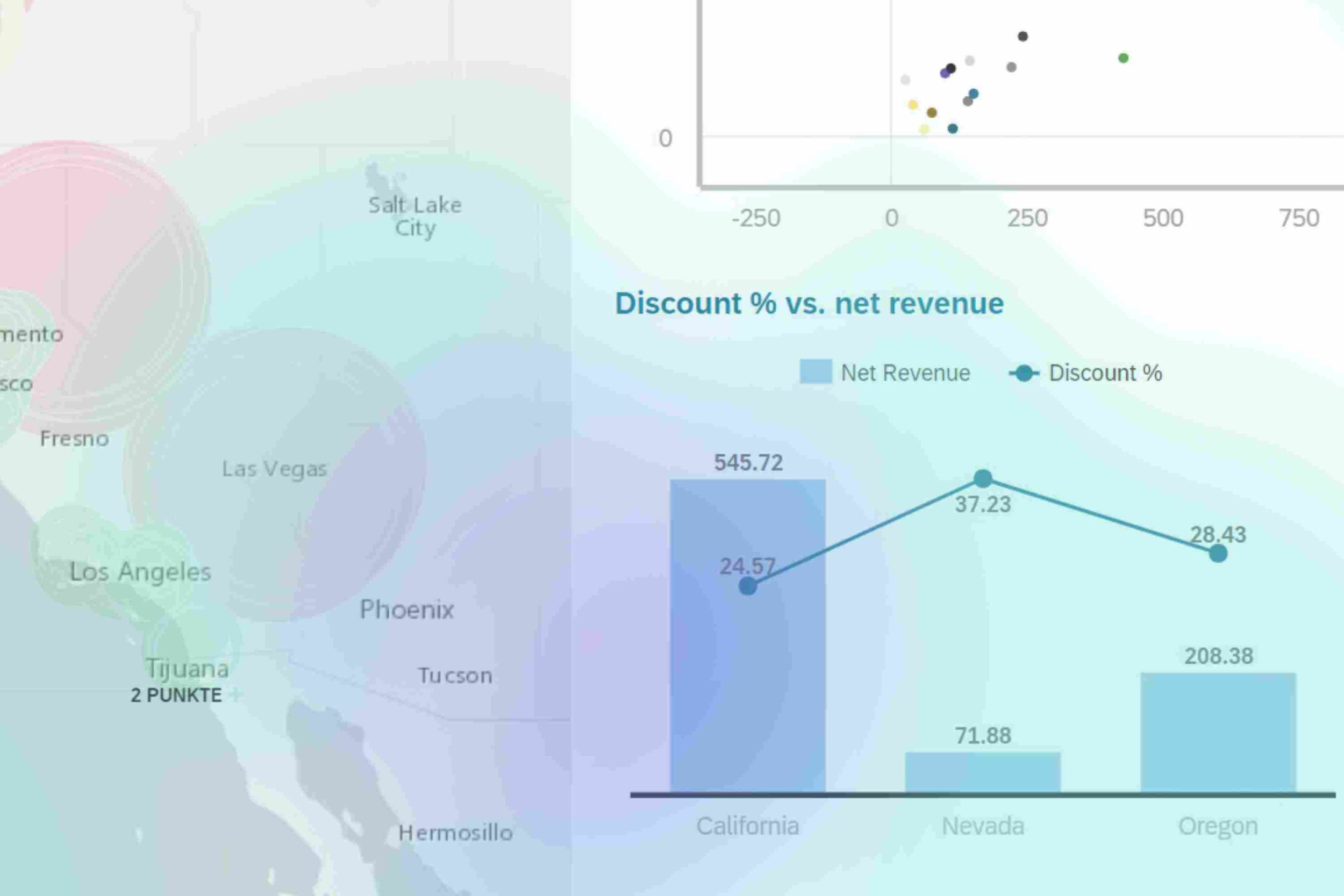Ursprünglich veröffentlicht am 28. Juli 2021
Verfasst von: Anja Kaup (PR und Marketing Managerin) – anja.kaup@infocient.de
Tabellen lassen sich mit wenigen Mausklicks in ein Dashboard bzw. eine SAP Analytics Cloud Story einfügen. Gleichzeitig können bei der Tabellenerstellung in SAC verschiedenste Berechnungen durchgeführt werden.
Eine Tabelle in SAC einfügen
Wir bleiben bei unserem Beispiel des „Bestgeführten Saft-Unternehmens“ aus den vorangegangenen Beiträgen.
Um einen besseren Überblick über die Produkte und die Verkaufsmanagerinnen und -manager im Laufe der Zeit zu erhalten, wenden wir uns einer Tabelle zu, da hier eine Vielzahl an Informationen zu betrachten sein wird.
Dafür klicken wir auf „Einfügen/Insert“, dann auf Table –
oder auf „More“, dann auf „Einfügen/Insert – Table“ – je nach Version, mit der Sie arbeiten.


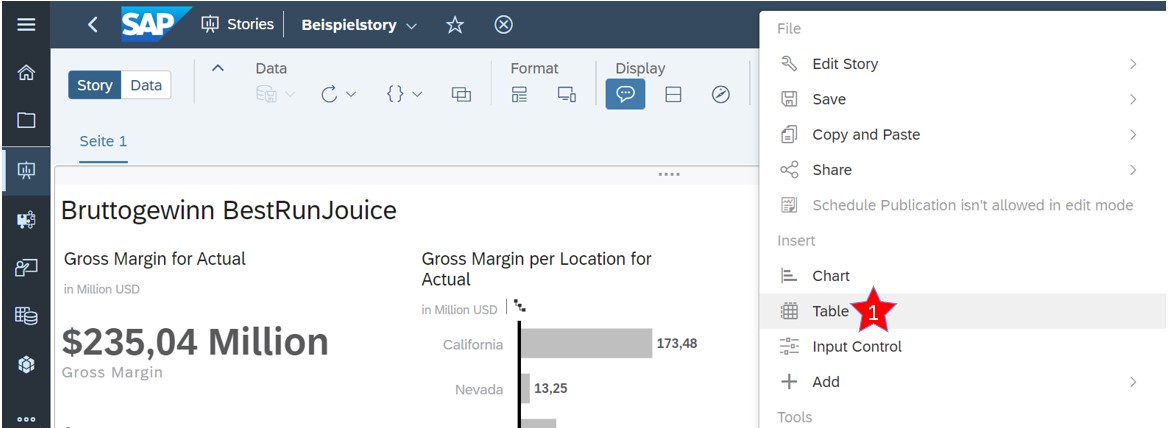
Der Tabellen Builder in SAP Analytics Cloud
Es öffnet sich das Builder-Panel für Tabellen.
Wir klicken unter „Zeilen/Rows“ auf „+ Kennzahlen/Dimensionen hinzufügen“, machen dann einen Haken bei „Produkte“ und „Sales Manager“ und erhalten direkt die Tabelle angezeigt.
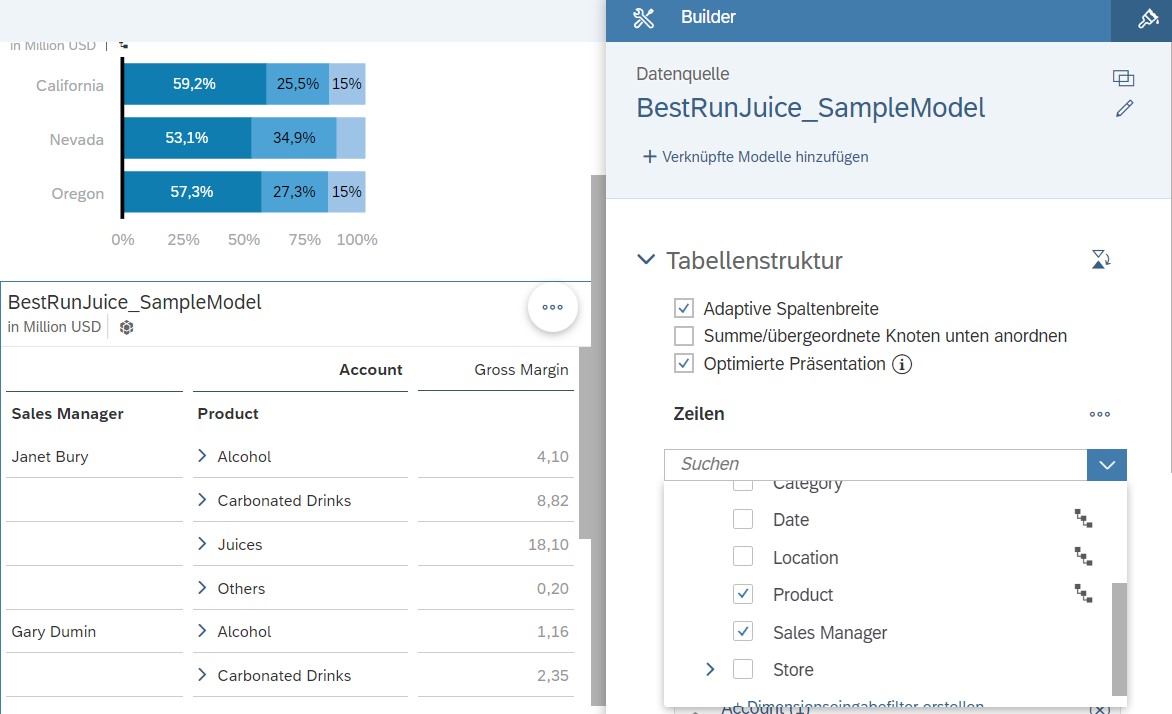
Die Tabelle ist „scroll-bar“, für eine noch übersichtlichere Analyse wechseln wir in die Fullscreen-Ansicht – das geht über die drei Punkte im Kreis neben der Tabelle (1), dann auf „Vollbild/Fullscreen“ (2).
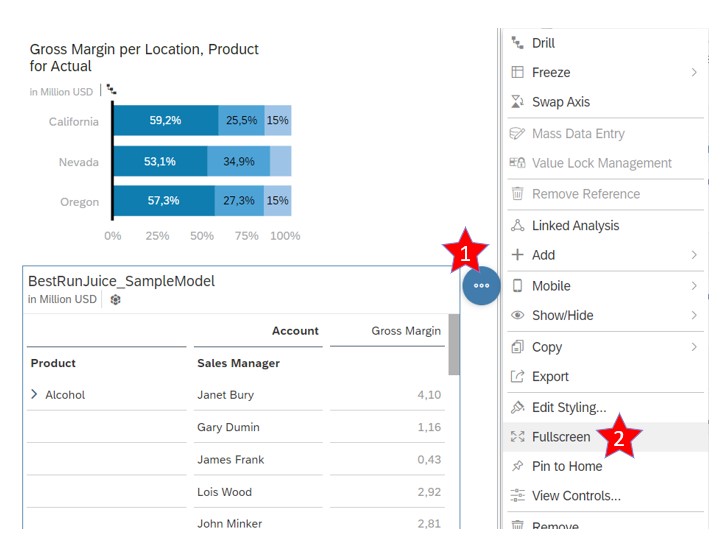
Außerdem fügen wir als weitere Dimension unter „Spalten/Columns“ die zeitliche Dimension mit „Date“ hinzu.
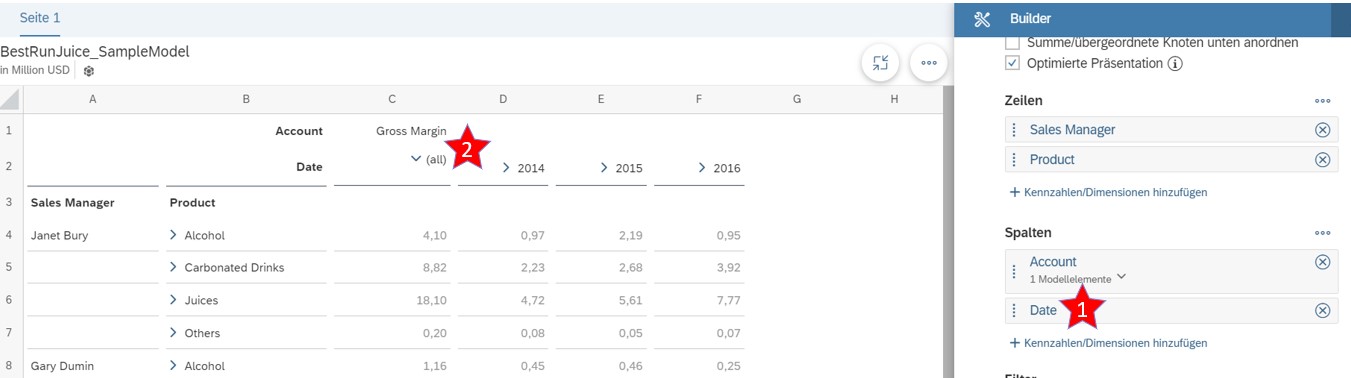
Berechnungen in Tabellen durchführen
Interessant ist weiterhin die Betrachtung der Anteile, die die jeweiligen Managerinnen und Manager aufweisen und ihr Vergleich. Dafür betrachten wir die Prozentzahlen.
Diese Kennzahl ist noch nicht im Datenmodell enthalten. In SAC kann aber direkt eine Berechnung hinzugefügt werden.
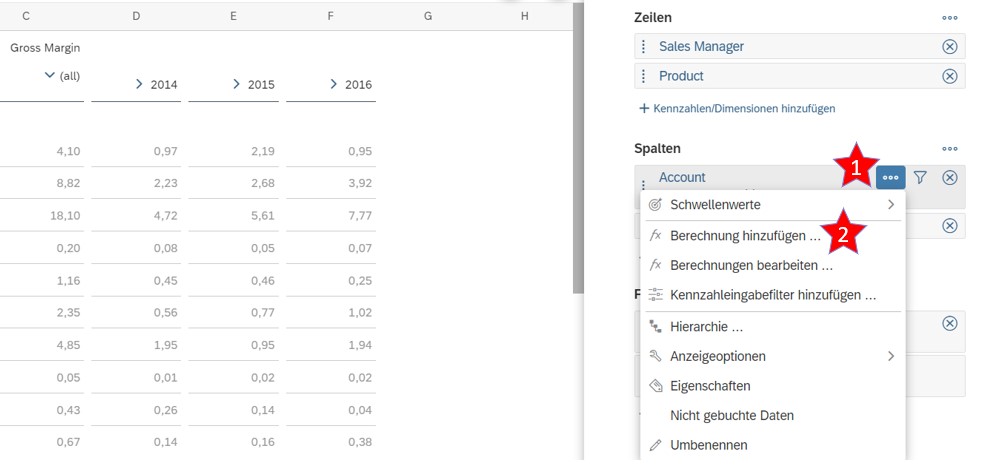
Es öffnet sich der Calculation Editor oder Berechnungseditor:
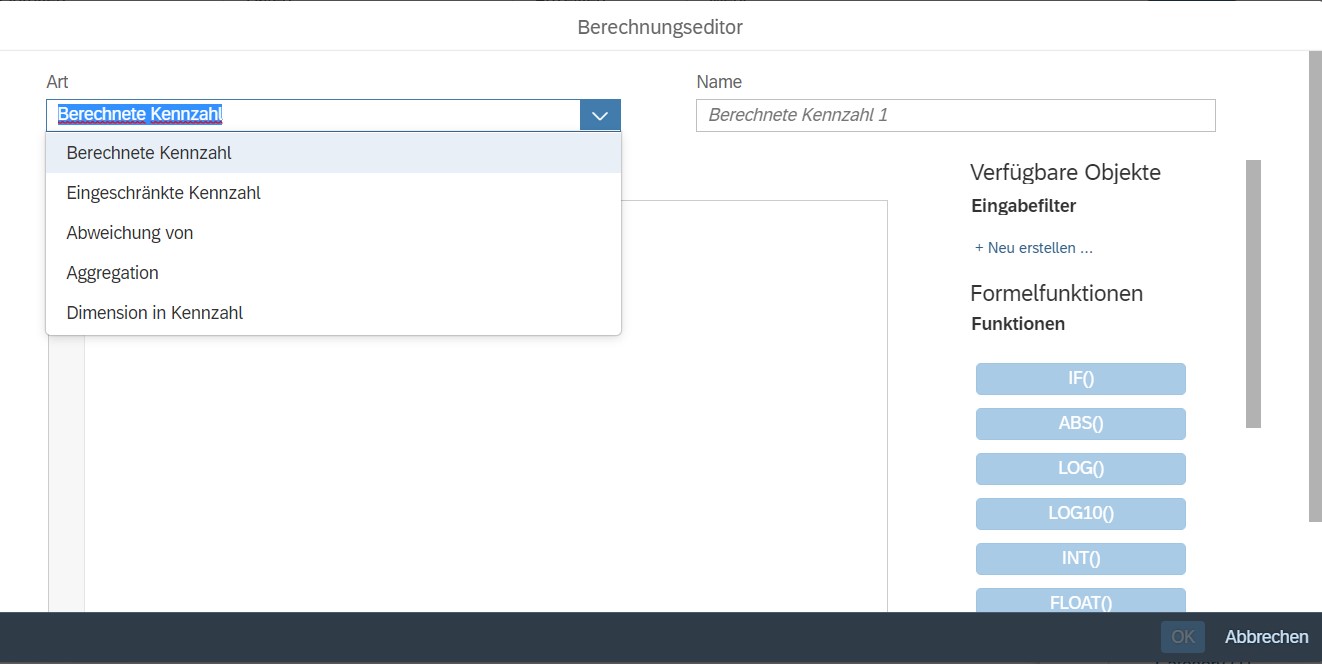
Übersicht über mögliche Berechnungen:
- Berechnete Kennzahl/Calculated measure: diese Funktion lässt die Berechnung einer oder mehrerer Kennzahlen zu
- Eingeschränkte Kennzahl/Restricted measure: damit können Sie nach bestimmten Kennzahlen filtern, bestimmte Kennzahlen ausschließen oder sich auf einen Bereich fokussieren.
- Abweichung von /Difference from: erlaubt zeitliche Betrachtungen und Berechnungen
- Aggregation: erlaubt die Berechnung von Durchschnitten
- Dimension in Kennzahlen /Date Difference: Berechnung des Unterschieds zwischen aktuellem und Bestelldatum oder Versand- und Empfangsdatum
Sobald man anfängt, „gross margin“ einzutippen, werden die vorhandenen Daten für eine Berechnung angezeigt.
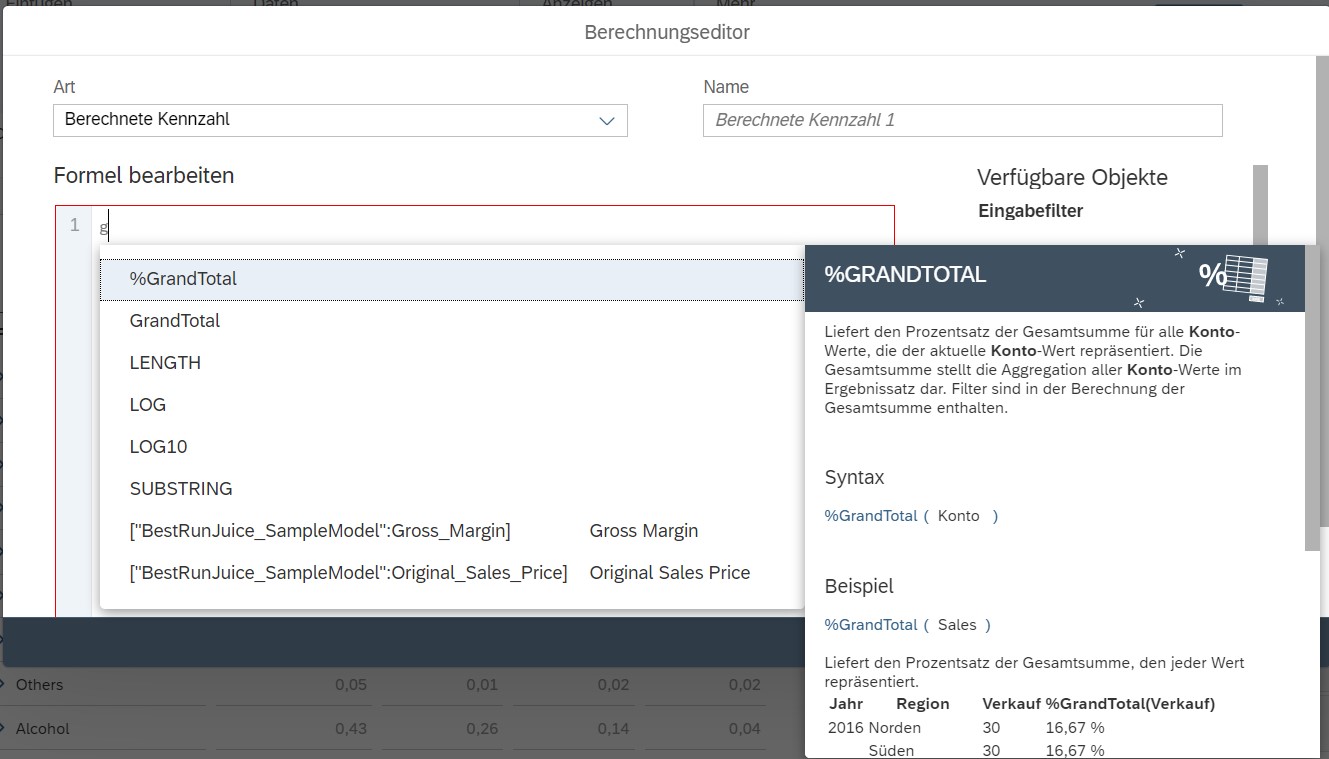
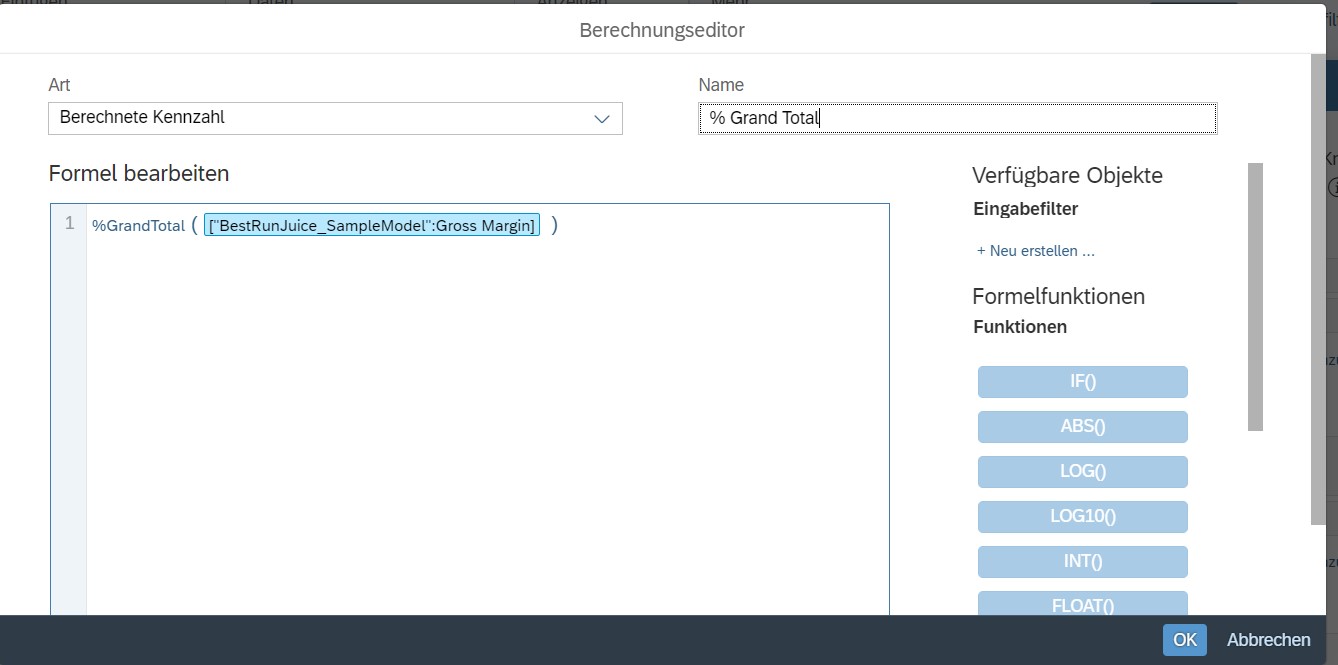
Sofort baut sich die Tabelle mit den berechneten Kennzahlen auf:
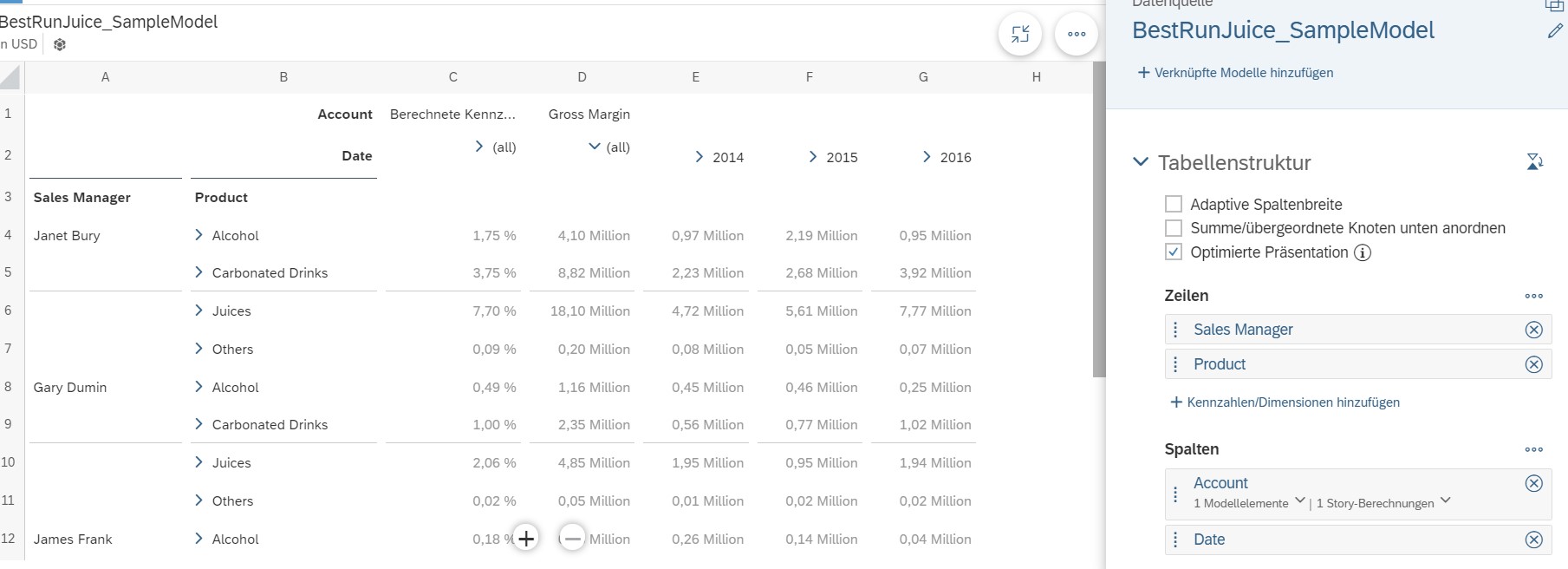
Wir beenden den Vollbildmodus (bei 1) und klicken dann auf „Bearbeiten“ im rechten Menü oben.
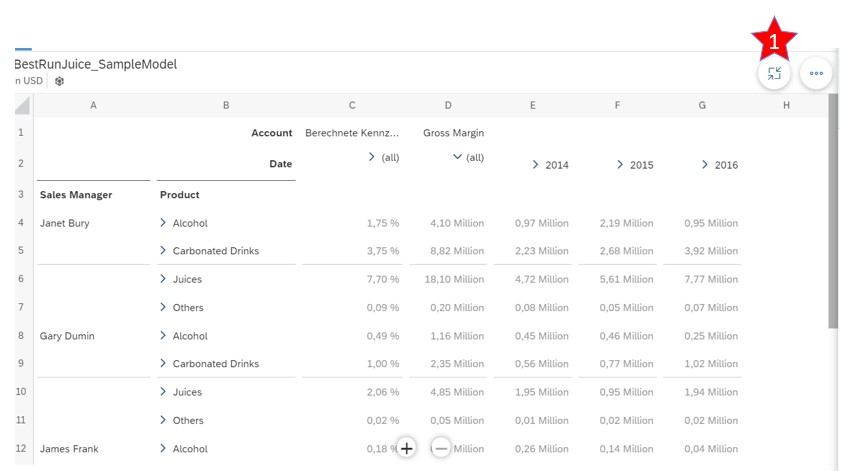
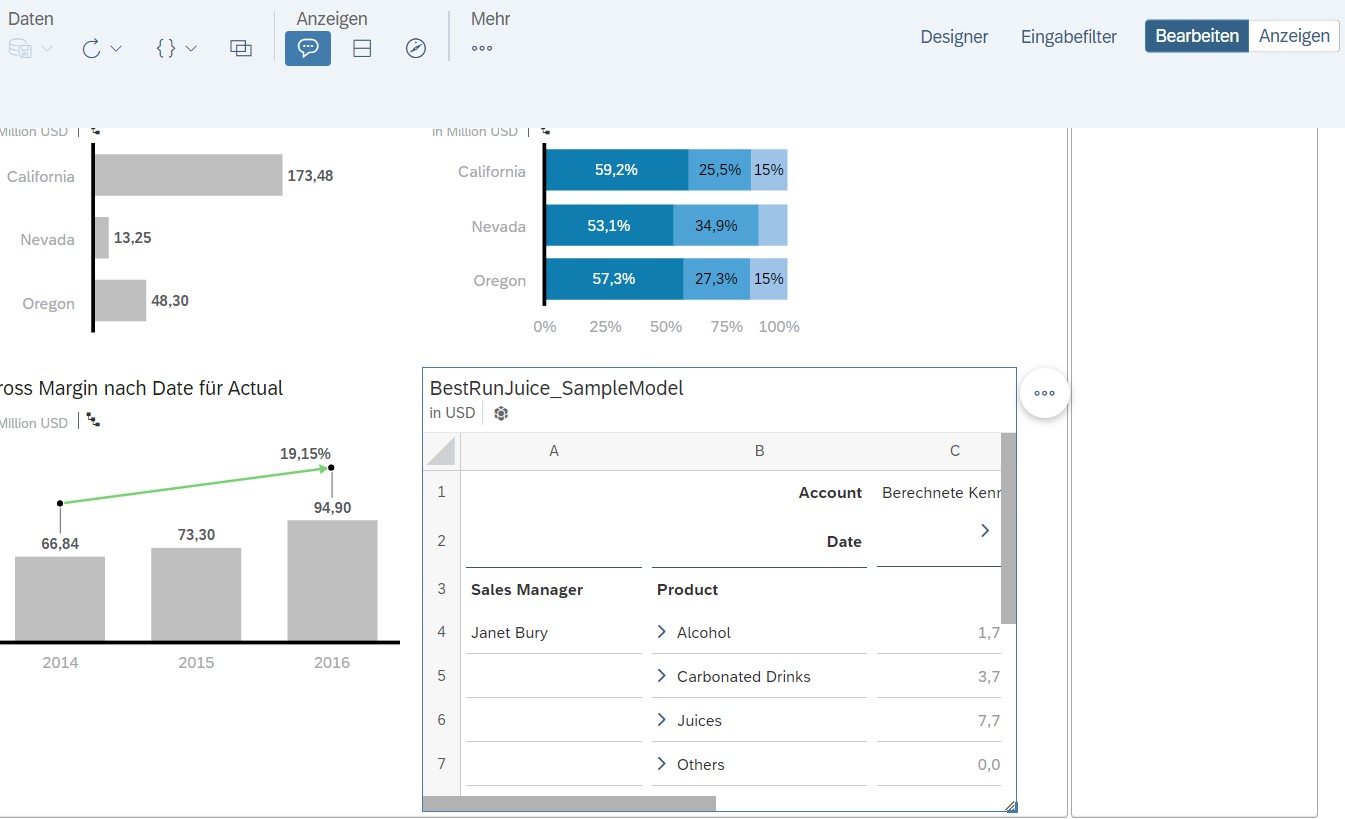
Jetzt können wir die Position der Tabelle in der Story verschieben per „Drag and Drop“ und die Tabelle mit der Maustaste vergrößern oder auseinanderziehen.

Fazit
In SAP Analytics Cloud lassen sich mit wenigen Mausklicks Tabellen in eine Story einfügen. Man kann entscheiden, welche Dimensionen in welcher Tiefe dargestellt werden sollen.
Mit Hilfe des Tabellen Builders lassen sich in den Tabellen direkt Kennzahlen oder Abweichungen berechnen, Kennzahlen filtern, Summen und Prozentzahlen bilden oder den Durchschnitt oder Median berechnen – je nach vorhandenen Datenquellen.
Die Position der Tabelle lässt sich in der Story mit „Drag and Drop“ verschieben und mit der Maus lässt sich die Größe ändern.
Die Serie im Überblick:
Was ist SAP Analytics Cloud? Einfacher Überblick für Anwender
3 Schritte zum SAP Analytics Cloud Test Tenant
Erste Schritte in SAP Analytics Cloud – Einführung
Erste SAP Analytics Cloud Story erstellen – Tutorial
Tabellen in eine SAC Story einfügen – Tutorial
Bei Fragen zu Tabellen in SAP Analytics Cloud
- schicken Sie uns eine E-Mail oder
- fragen Sie Dr. Armin Elbert telefonisch: +49 621 596 838-50.
Coverphoto: Roman Mager auf Unsplash – Formulas on blackboard, Minsk, Belarus